
「良いトーク」って何? MiiTelのキーワード機能を用いて、「良いトーク」を見える化する方法
こんにちは!RevComm(レブコム)広報チームのインターン浜地です。
RevCommは、営業やコールセンター業務におけるトークの可視化とセルフコーチング、テレワーク化を実現する音声解析AI電話「MiiTel(ミーテル)」と、同じく音声解析AIを搭載したオンライン商談ツール「MiiTel Live(ミーテルライブ)」を提供している会社です。
今回はRevComm社員ならではの視点でMiiTel活用方法を紹介していく企画の第三回目として『MiiTelのキーワード機能を用いて、「良いトーク」を見える化する方法』についてご紹介します!
前回同様、導入事例をはじめとした公式サイト内では伝えきれない、ミーテルの良さをお伝えできればと思います!
過去の記事一覧はこちら
第三回目は、大手企業を中心にカスタマーサクセスを担当している井上さんにお話を伺いました!井上さんは大手人材会社にて長年に渡り法人営業に従事されていた経験を活かし、MiiTelの各ユーザー企業様の組織づくりの支援も積極的に行われています。
1. キーワード機能に着目した理由
(浜地)はじめに、今回井上さんが数あるMiiTelの機能の中で「キーワード機能」に焦点を当てられた理由をお聞かせください。
(井上)MiiTelは電話応対の「話し方(How)」や「話す内容(What)」などを可視化するツールですが、ユーザー企業様から後者の「話す内容(What)」の可視化の仕方がわからないという声を頂くことがあります。確かに「話し方」については、MiiTelのダッシュボード(話速、ラリー回数等)で比較的すぐに改善が図れますが、「話す内容」を分析するには、全ての録音データや文字起こし機能を振り返る必要性を感じ、手間に感じる企業様もいらっしゃると思います。
チーム全体のパフォーマンスを継続的に向上させるためには「話し方」だけではなく、「話す内容」を可視化することも重要となります。そこで今回は、「キーワード機能」を用いてより効率的に「話す内容」を可視化・分析する方法と、加えて「話す内容」を向上させるために効果的なキーワードの設定方法についてご案内したいと考えました。
2. キーワード機能の使い方
(浜地)ありがとうございます。それではまずは、早速、具体的な「キーワード機能」の使い方について設定方法や活用方法について教えていただけますか?
(井上)キーワード機能の基本的な操作方法について、①キーワードの登録方法、②キーワードの分析方法、③キーワードの検索方法の順番でお話します。
①キーワードの登録方法
まずはじめに、キーワード機能を活用するには「キーワード」の設定が必要になります。この設定は管理者が行うことになり、以下の手順でキーワードを100個登録できます。キーワードを設定した直後のトーク以降、自動的にキーワードが抽出され、ワードの出現した分数の確認検索が行えるようになります。
手順は以下を参照
MiiTel設定画面の「音声解析>キーワード」を選択。
ひらがなで最大100個の単語のキーワードを設定可
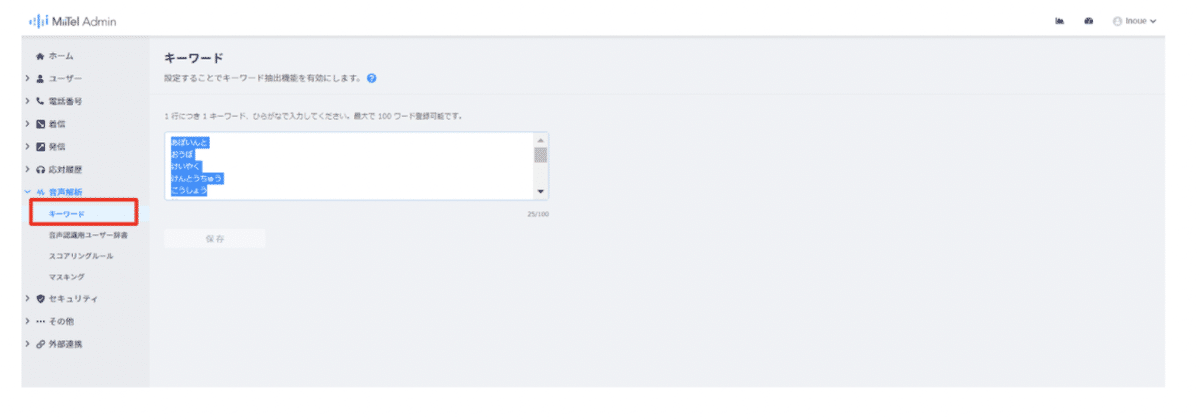
②キーワードの確認方法
キーワードを設定すると、応対履歴画面の「キーワード出現」欄にて、登録した単語と発言した時間(秒数)・発言者が確認できます。時間(秒数)を選択すると、キーワード部分からの録音再生が可能になり、キーワードがどのような文脈で使われているのかについて確認することができます。(図参照)
図
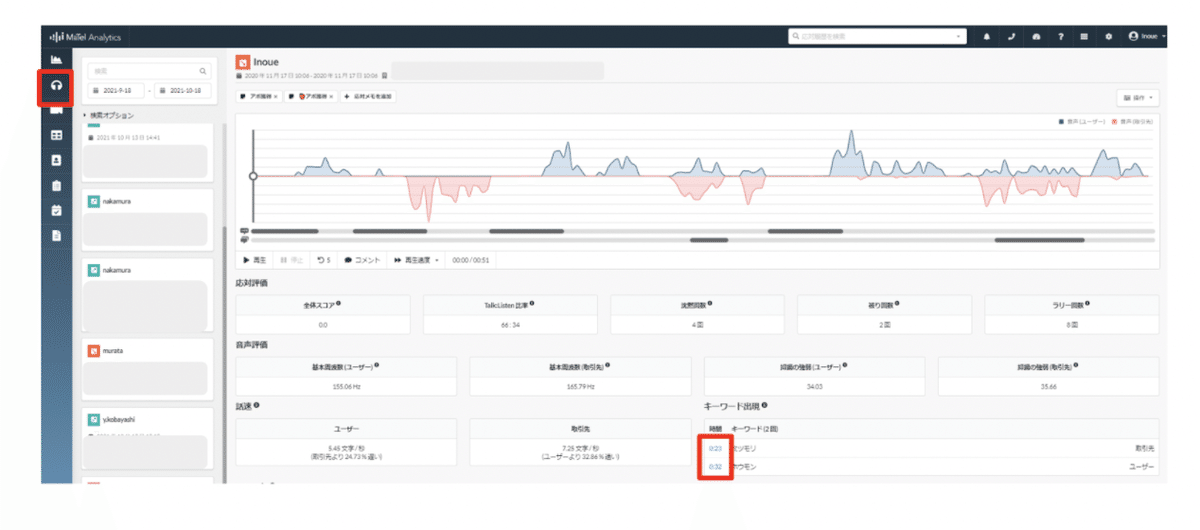
③キーワードの検索方法
次に設定したキーワードの検索の仕方と活用方法についてお伝えします。
キーワード検索を活用することで、それぞれの検索ワードに対し「どのような文脈で使われたか」について確認することができます。
例えば、自分が苦手とする質問やトークに関する単語を検索することによって、他の人がどのように切り返して話しているかを勉強するのに非常に便利ですので、ぜひ皆様にご活用いただきたいです!
検索方法は以下参照
・画面最上部の「応対履歴を検索」の▼をクリック→「キーワード」の欄に検索したいワードを打ち込む
・「ユーザー名」の部分をハイパフォーマーなどの特定のメンバーに設定することも可能

検索後、応対履歴を開き「そのキーワードが出てくる前後の音声を聴きたい」という場合は、以下のタイムスタンプをクリックすることで、すぐに確認ができます。(図①)
図①

また、「どのような文脈で話しているのかを知りたい」という場合は、応対履歴の画面で「Ctrl+F」を押し、「文字起こし検索」をすることで、前後の会話内容を文字ベースで確認することもできます。音声を全て聴き返さなくても、文字起こし検索をすることで、効率的に知りたいトーク内容にリーチする事ができます。(図②)
例えば、ハイパフォーマーのユーザ名を指定して、図②の文字起こし内容をもとに、良いトーク内容をそのままコピペして「トークスクリプト」として他のメンバーに展開しているケースもあります。
図②

以上が基本的なキーワード機能に関する説明となります。
(浜地)ありがとうございます。キーワード機能を活用することで、知りたい情報へのアクセスがより簡単になりますね!
3. キーワード機能活用のコツ
(浜地)ところで、キーワード機能の使い方が理解できたとしても、「どのようなキーワードを登録すれば良いのかわからない」という方もいらっしゃると思うのですが、その場合は設定するキーワードをどう見つけ出せば良いのでしょうか?
(井上)1番の王道パターンとしては、「トークの困りごと」に関するキーワードを設定することですね。例えば、「競合商品と比較されると契約に繋がりにくい」という悩みがある場合は、競合の会社名や商品名をキーワードとして登録すると良いでしょう。キーワードを検索し、様々なトーク履歴を振り返ることで「お客様はどのような部分で競合と比較を行なっているのか」というポイントを総合的に可視化することができ、次のトーク時に話すべき内容を明確化できます。
また、企業ごとに決まっている「ヒアリング項目」をキーワードとして設定することもおすすめです。メンバーによっては、取引先の導入時期やスケジュール、予算感といった抑えるべきヒアリング項目をなかなか聞き出せず、契約に繋げられないというケースがあると思います。キーワードに「すけじゅーる」や「よさん」といったワードを登録しておくと、自分のトークのみならず、他のメンバーが「ヒアリング項目をどのように聞き出しているのか」を確認できるようになり、個人のトーク改善に繋げることができます。キーワード設定は管理者がいつでも変更できるので、「ヒアリング項目」や「キャンペーン内容」など、力を入れたい事柄が変わるたびに最適なキーワードを随時更新していくことも検討していただきたいです。
最後に、企業様によって扱っている製品や困っている要素が異なるため一概には言えませんが、いくつかのお客様に共通する「ハイパフォーマーに共通しやすいワード」もご紹介しておきます。「どういうキーワードを設定したらよいかわからない!」という方がいらっしゃいましたら以下も参考にしていただけると嬉しいです!

(浜地)チームや個々人の課題別・目的別にキーワードを設定することで、それぞれの課題に合った「話すべき内容」を模索できそうですね!
(井上)そうですね。ある企業様ではハイパフォーマーの良いトーク事例をもとに、マクロのデータや顧客事例を盛り込み、トークスクリプトをブラッシュアップされました。例えば、ハイパフォーマーは「コロナ禍」や「リモートワーク」など旬なテーマを盛り込んで話をしていたため、そのワードをキーワード登録し、他のメンバーもトーク内容を改善、こういった取り組みを通じてアポ獲得率が30%強上がった、という事例もあります。
(浜地)この記事を通して「キーワード機能」を有効活用しながら話す力を向上させ、さらに良いパフォーマンスに繋げていただけると幸いです。ありがとうございました!
今回は、『MiiTelのキーワード分析機能を用いて、電話応対の「話す内容」を可視化・分析する方法』についてお話しました!
今後もMiiTelの活用方法について発信していきますので是非チェックしてみてください!
今回ご紹介したMiiTelサイト
営業の未来を拓く、智のインフラ「Sales Hacker」
RevCommでは一緒に世の中の仕組みづくりをしていける素敵な仲間を募集しています。
詳しくはこちらをご覧ください。
■Wantedly
■公式サイト
